- Autor Abigail Brown [email protected].
- Public 2023-12-17 06:58.
- Última modificação 2025-01-24 12:20.
O que saber
- Depois de ver um snap, mantenha-o na tela Friends. Pressione e segure o nome deles até que o snap seja recarregado. Você verá um quadrado vermelho ou roxo.
- Depois que o snap for recarregado, você pode reproduzi-lo visualizando-o da mesma forma que visualizaria um snap normal. Depois de reproduzir um snap, você não pode reproduzi-lo novamente.
- Dica: peça aos seus amigos que não limitem o tempo das fotos e definam os vídeos para repetirem quando visualizados.
Este artigo explica como reproduzir um Snap no Snapchat usando o recurso de repetição do Snapchat se você perder a foto ou o vídeo sem dar uma boa olhada nele.
Como reproduzir um Snap no Snapchat
Veja como reproduzir um snap:
-
Depois de ver o snap, faça-o ficar na tela Friends.
Se você for para outra tela dentro do aplicativo ou fechar o Snapchat, não poderá reproduzir o snap.
- Depois de ver o snap do seu amigo que você gostaria de reproduzir, você verá dois pedaços de texto piscando para frente e para trás embaixo do nome dele. Um é rotulado Toque para conversar. Muda para Pressione e segure para repetir, e depois volte novamente.
-
Pressione e segure o nome do seu amigo até o snap recarregar, o que deve levar apenas um segundo. Quando terminar de carregar, um quadrado vermelho sólido aparecerá ao lado de seu nome se for um snap de foto ou um quadrado roxo sólido aparecerá se for um snap de vídeo.

Image -
Depois que o snap do seu amigo for recarregado, você poderá reproduzi-lo visualizando-o da mesma forma que veria um snap normal.
Se você decidir reproduzir o snap de um amigo, seu amigo receberá uma notificação informando que você reproduziu o snap dele. Isso vale para fotos e vídeos.
- Depois de reproduzir um snap, você não pode reproduzi-lo novamente.
Diga aos seus amigos para definir seus snaps para No Limit ou Loop
Quer parar de perder os snaps dos seus amigos e ter que repetir os snaps? Peça educadamente que eles façam uma coisa para ajudá-lo.
Snapchat anteriormente só permitia que os snaps de fotos fossem visualizados por no máximo 10 segundos e os snaps de vídeo fossem assistidos na íntegra uma vez antes de expirarem. Agora os usuários têm a opção de não colocar limite de tempo em suas fotos e podem configurar seus vídeos para repetir quando visualizados.
Quando você abre um snap de foto sem limite ou um snap de vídeo em loop, você pode visualizá-lo pelo tempo que quiser até tocar na tela para sair. E você ainda tem a opção de repetir se quiser.
Diga a seus amigos (talvez em um bate-papo) para tocar no botão do cronômetro que aparece na parte inferior do menu vertical localizado no lado direito da tela depois de tirar uma foto ou gravar um vídeo.
Se for uma foto, o botão se parece com um cronômetro com um sinal de infinito. Se for um snap de vídeo, o botão se parece com uma seta circular com um sinal de infinito.
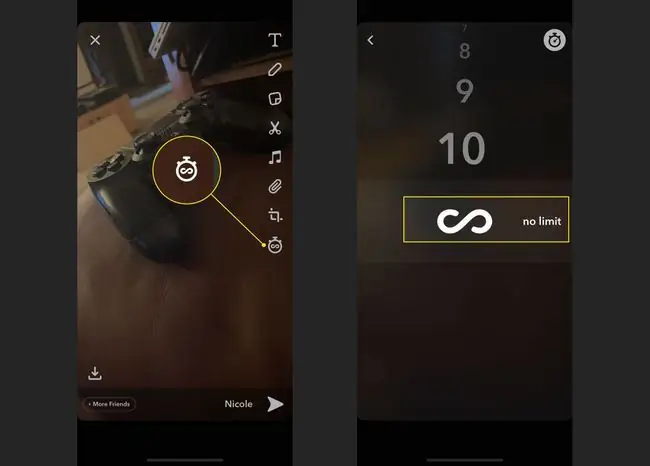
Os snaps de fotos podem ser ajustados para não ter limite de tempo, e os snaps de vídeo podem ser configurados para repetir automaticamente. Seus amigos só precisam configurar isso uma vez, então elas se tornam as configurações padrão em todas as fotos e vídeos futuros.






